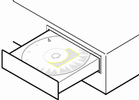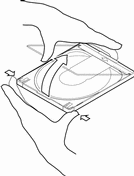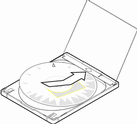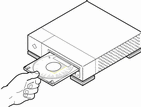Chapitre 1 Planification et lancement de l'installation
Ce chapitre explique comment planifier et installer l'environnement d'exploitation SolarisTM.
Remarque :
Le logiciel Solaris est peut-être déjà installé sur votre système. Pour plus d'informations, reportez-vous à la documentation de votre matériel.
Planification de l'installation
-
Assurez-vous que ces instructions vous concernent.
Si vous installez le logiciel Solaris à partir d'un...
Reportez-vous à...
Lecteur de CD-ROM connecté à votre système
Etape 2. Lecteur de CD-ROM distant sur le réseau
-
Une version précédente de l'environnement d'exploitation Solaris est-elle installée sur votre système ?
-
Le cas échéant, passez au Chapitre 5 du présent manuel.
-
Sinon, passez à l'Etape 3.
-
-
Si votre système est connecté à un réseau, regroupez les informations système.
Servez-vous du tableau suivant pour regrouper les informations système que vous serez peut-être amené à fournir au cours de l'installation. Vous gagnerez ainsi du temps au moment de l'installation.
-
Si le système sur lequel vous faites l'installation comporte une version précédente de l'environnement d'exploitation Solaris, vous pouvez obtenir des informations relatives à ce système à l'aide des commandes indiquées.
-
Si le système sur lequel vous faites l'installation ne comporte aucun environnement Solaris, renseignez-vous auprès de l'administrateur de votre système ou de la personne qui a configuré votre réseau.
Informations système susceptibles de vous être demandées
Exemple
Commande de recherche d'informations
Nom du système (nom d'hôte)
crater
uname -n
Interface réseau principale
le0
ifconfig -a
Adresse IP
129.221.2.1
ypmatch nom_système hosts ou
nismatch nom_système hosts.org_dir
Nom du domaine
chandy.West.Arp.COM
domainname
Le système fait-il partie d'un sous-réseau ?
Oui
Recherchez les sous-réseaux existants dans /etc/netmasks
Masque de sous réseau
255.255.255.0
more /etc/netmasks
-
-
Planifiez l'espace disque.
Avant d'installer l'environnement d'exploitation Solaris, vous devez déterminer vos besoins en espace disque. Vous aurez par exemple besoin d'espace disque pour les éléments suivants :
-
Groupe de logiciels Solaris.
Reportez-vous au tableau suivant pour des recommandations en matière d'espace pour les groupes de logiciels.
-
Logiciels d'accompagnement.
Reportez-vous à la documentation des logiciels d'accompagnement pour une estimation de l'espace qui leur est nécessaire. Par ailleurs, si vous utilisez Admintool pour ajouter des logiciels à votre système Solaris, l'écran Ajouter un logiciel affiche, si possible, la taille estimée des différents modules. Reportez-vous au Chapitre 7 pour plus d'informations sur l'ajout de logiciels à votre système à l'aide d'Admintool.
-
Logiciels tiers.
Reportez-vous à la documentation de vos logiciels tiers.
-
Espace pour les répertoires personnels.
Les répertoires personnels peuvent contenir des fichiers utilisateur tels que des fichiers de messages, de texte, de données ou d'applications.
Groupe de logiciels Espace recommandé (support 32 bits) Espace recommandé (support 64 bits) Distribution complète + OEM 801 Mo 909 Mo Distribution complète 787 Mo 895 Mo Support système développeur 716 Mo 837 Mo Support système utilisateur final 438 Mo 532 Mo
Remarque :L'espace de swap est déjà inclus dans les recommandations d'espace disque.
-
Installation de l'environnement d'exploitation Solaris
-
Choisissez la méthode à utiliser pour installer le logiciel de votre coffret.
-
Insérez le CD-ROM Solaris dans le lecteur de CD-ROM du système.
-
Initialisez le système à partir du CD-ROM Solaris.
Si votre système est...
Et que vous souhaitiez utiliser... ..
Procédez comme suit...
Nouveau, pas encore utilisé
Solaris Web Start ou le programme d'installation interactif de Solaris
Allumez le système et suivez les instructions affichées à l'écran.
Existant
Solaris Web Start
Obtenez l'invite ok sur votre système et tapez :
boot cdrom - browser
Remarque :Le signe moins doit être précédé et suivi d'un espace.
Le programme d'installation interactif de Solaris
Obtenez l'invite ok sur votre système et tapez :
boot cdrom
Remarque :Si vous utilisez un système SPARC ancien, utilisez la commande d'initialisation suivante : boot sd(0,6,2).
Si vous rencontrez des problèmes à partir de ce point, reportez-vous au chapitre Dépannage du présent manuel.
-
Attendez la fin de l'initialisation.
Lorsque vous entrez la commande boot, le système entre dans une phase d'initialisation pendant laquelle il contrôle divers composants du matériel et du logiciel système. Cette phase dure plusieurs minutes. L'écran suivant montre un exemple de ce qui s'affiche :
Type b (boot), c (continue), or n (new command mode) >n Type help for more information ok boot cdrom Booting from: sd(0,6,5) SunOS Release x.x Version [UNIX(R) System V Release] Copyright (c), Sun Microsystems, Inc. Configuring devices Starting the desktop...
-
Suivez les instructions à l'écran pour installer l'environnement d'exploitation Solaris.
Basée sur des menus, l'interface du programme d'installation de Solaris permet une installation progressive et interactive de l'environnement d'exploitation Solaris. Ce programme dispose par ailleurs d'une aide en ligne pour répondre à vos questions.
-
Voulez-vous installer d'autres logiciels ?
-
Pour ajouter des logiciels d'accompagnement supplémentaires, reportez-vous au Chapitre 7.
-
Pour installer la documentation en ligne de Solaris, reportez-vous au Chapitre 8.
-
Pour installer des patches de l'environnement d'exploitation Solaris, reportez-vous aux Notes de version de Solaris.
-
- © 2010, Oracle Corporation and/or its affiliates